プレミアプロで複数の映像クリップをまとめてカラートーン調整する方法について解説します。カラーマッチングなどとも言われます。
目次
プレミアプロで複数の映像クリップをまとめてカラートーン調整する方法を動画で解説
プレミアプロで複数の映像クリップをまとめてカラートーンを調整する方法を動画で解説します。
プレミアプロで複数の映像クリップをまとめてカラートーン調整する目的
プレミアプロで複数の映像クリップをまとめてカラートーンを調整する目的は、色合いを揃えることにあります。

色合いが異なっていると不自然さを与えてしまいますので気をつけましょう。
プレミアプロで複数の映像クリップをまとめてカラートーンの調整をする方法
Lumetriカラー/基本補正/トーン/自動で調整します。
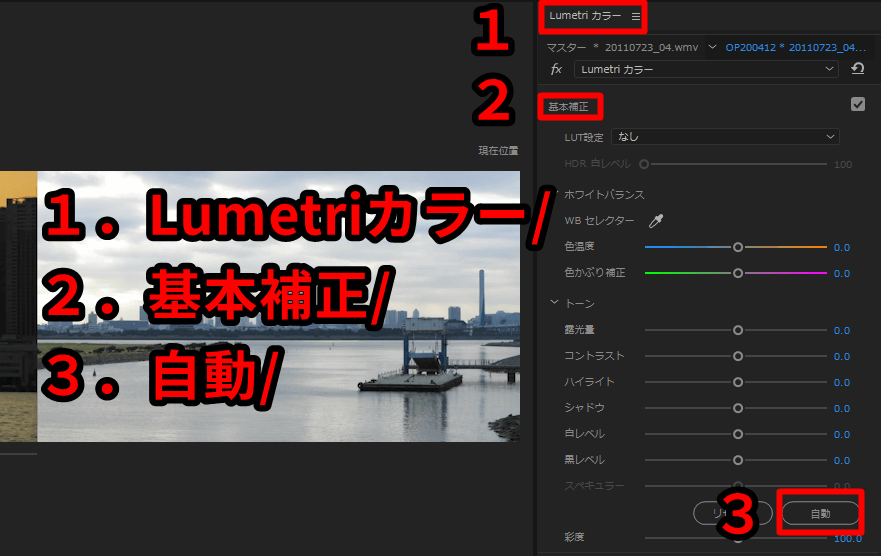
プログラムモニターパネルで比較表示します。すべての映像クリップを自動調整します。

カラーホイールとカラーマッチ/を開き、
比較表示をクリックします。※左右に並べるにしてください。
顔検出のチェックは無しにしておきます。
一致を適用をクリックします。
以上、プレミアプロで複数の映像クリップをまとめてカラートーンを調整する方法についての解説を終わります。


